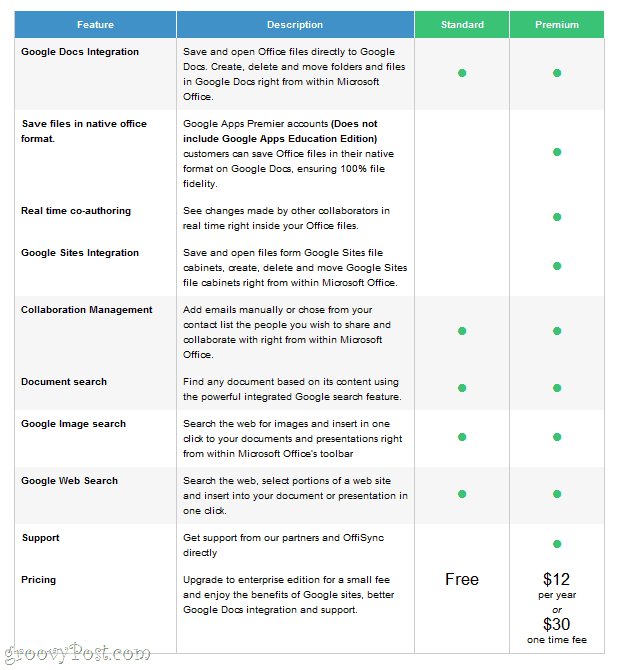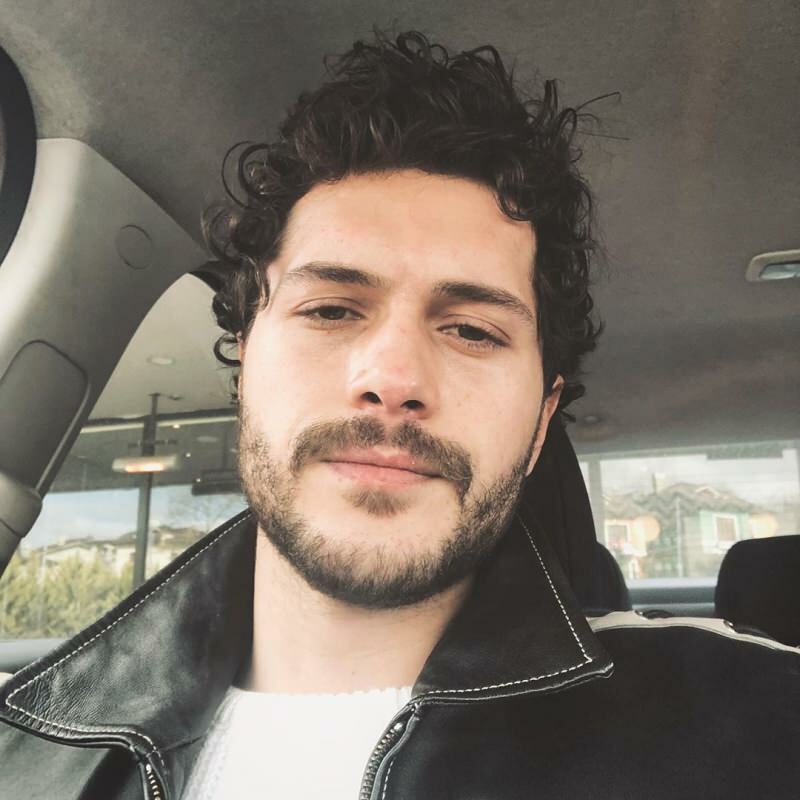Rediģējiet savus dokumentus jebkur: OffiSync + mobilie Google dokumenti + Microsoft Word
Mobilais Microsoft Birojs Microsoft Vārds 2010 Google Dokumenti ābols Iphone / / March 18, 2020
 Es mīlu Google Docs, bet dienas beigās, kad es vēlos veikt nopietnu darbu, es izmantoju Microsoft Word 2010. Kaut arī pakalpojumā Google dokumenti patiešām ir, tiešām tā kā pēdējā laikā esmu pastiprinājis savu spēli, es vienkārši jūtos kā mājās Microsoft Office. Un tagad, kad jūs varat saglabājiet Microsoft Office 2010 failus tieši SkyDrive un rediģēt tos tiešsaistē, izmantojot Microsoft Office Live, ir vēl jēga paļauties uz Microsoft Word.
Es mīlu Google Docs, bet dienas beigās, kad es vēlos veikt nopietnu darbu, es izmantoju Microsoft Word 2010. Kaut arī pakalpojumā Google dokumenti patiešām ir, tiešām tā kā pēdējā laikā esmu pastiprinājis savu spēli, es vienkārši jūtos kā mājās Microsoft Office. Un tagad, kad jūs varat saglabājiet Microsoft Office 2010 failus tieši SkyDrive un rediģēt tos tiešsaistē, izmantojot Microsoft Office Live, ir vēl jēga paļauties uz Microsoft Word.
Bet tagad Google Mobile ir palielinājis iepriekšējo cenu, piedāvājot rediģēšana mobilajā ierīcē pakalpojumā Google dokumenti. Ļoti, ļoti riebīgi - šī īpašība ir pagājusi ilgu laiku, un es to mīlu, kaut arī pagaidām tā ir diezgan rudimentāra. Apvienojiet to visu ar OffiSync- bezmaksas Microsoft Office pievienojumprogramma, kas ļauj atvērt un saglabāt failus tieši pakalpojumā Google dokumenti - un jums ir reāla uzvarošā kombinācija.
Tagad Tu vari:
- Izmantojiet Microsoft Word, atrodoties mājās vai darbā.
- Izmantojiet pakalpojumu Google dokumenti, ja izmantojat publisku datoru vai drauga datoru.
- Izmantojiet Google dokumentus mobilajā tālrunī savā iPhone vai Android tālrunī, kad atrodaties autobusā, gaidāt rindā vai esat iesprostots uz salauzta pacēlāja.
Es saku daudz labāk no abām pasaulēm, bet šoreiz Es ar to domāju. Tas darbojas pat Google Apps kontos.
Lūk, kā jūs varat instalēt OffiSync un sākt rediģēt dokumentus visur:
Pirmais solis
Lejupielādējiet vietnes bezmaksas versiju OffiSync un palaidiet instalētāju.
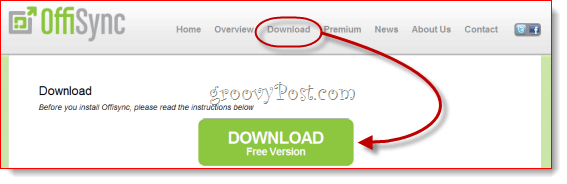
Otrais solis
Palaidiet Microsoft Word un klikšķis OffiSync cilne.
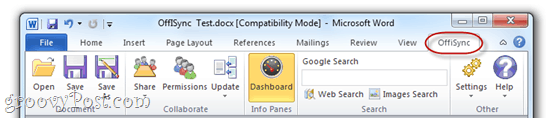
Trešais solis
Pirmoreiz mēģinot kaut ko darīt ar OffiSync, jums tiks lūgts pievienot Google kontu. Izmantojiet savu Gmail adresi un parasto paroli, lai savienotu OffiSync ar Google dokumentiem (un Google vietnes). Vēlāk varat pievienot papildu kontus līdz noklikšķinotIestatījumi un izvēloties Konti.
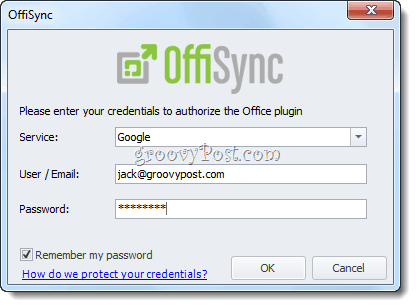
Ceturtais solis
Tagad jūs varat atvērt vienumus savā Google Docs kontā un saglabāt tos Google dokumentos, izmantojot Microsoft Office. Vienkārši izmantojiet Atvērt un Saglabāt pogas OffiSync lentē ikreiz, kad vēlaties piekļūt saviem Google dokumentiem.
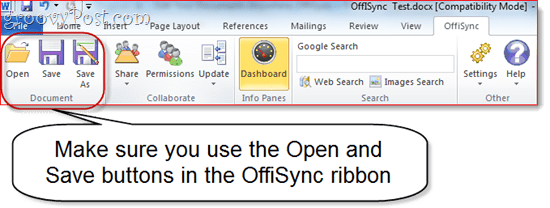
To darot, no parastā loga Atvērt vai Saglabāt kā… tiks parādīts atsevišķs dialoglodziņš, kas automātiski ielādēs jūsu mapes struktūru pakalpojumā Google dokumenti. Kā redzēsit, dokumenti tiks sakārtoti arī atbilstoši tam, kurā Google dokumentu kontā tas atrodas.
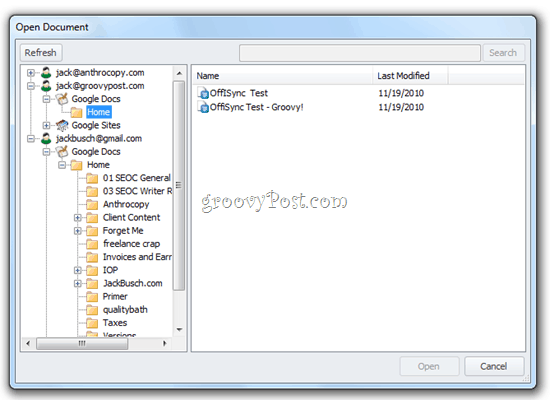
Un tas ir viss, kas tam ir. Kā redzams no zemāk esošā ekrānuzņēmuma, man ir piekļuve maniem dokumentiem no tīmekļa, no darbvirsmas un no mana tālruņa. OffiSync pievienojumprogrammai ir arī lielisks informācijas panelis, kas sniedz jums informāciju par Google dokumentu atļaujām un jaunākajiem dokumentiem.
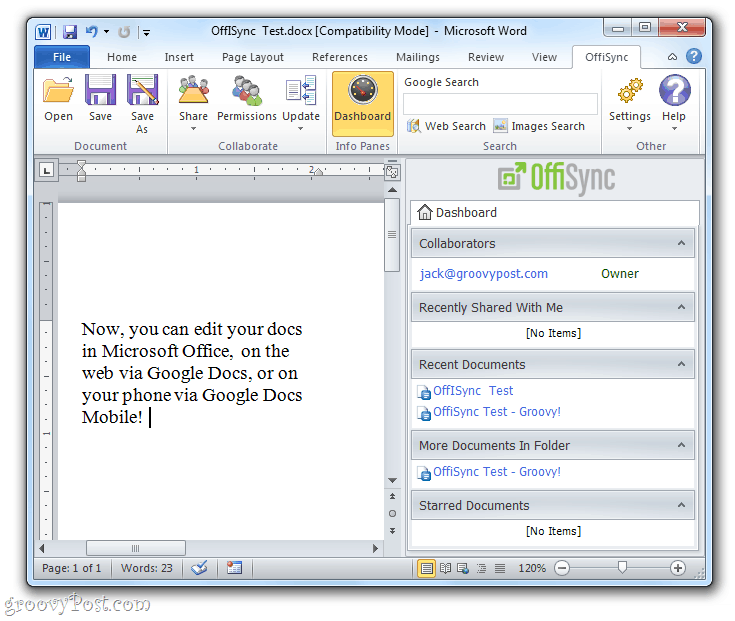
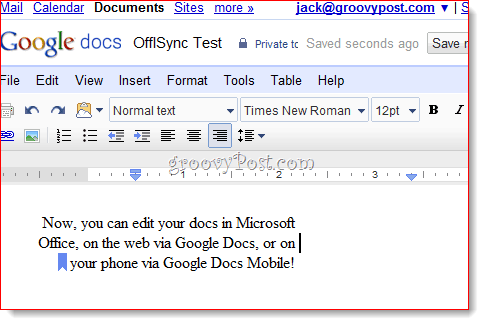
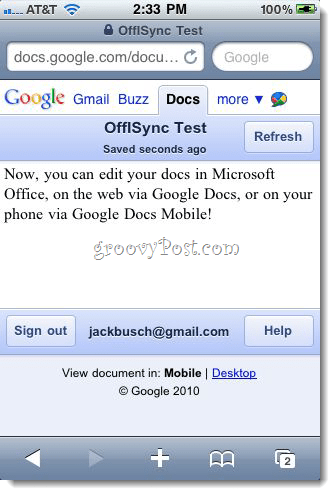
Apvienojot izmaiņas OffiSync
Tagad jūs varat jautāt: "Kas notiek, ja kāds rediģē dokumentu, kad man tas ir atvērts?" Neuztraucieties - OffiSync paziņo jums par izmaiņām ar nelielu uznirstošo paziņojumu netālu no sistēmas teknes. Jūs varat izvēlēties apvienot izmaiņas vai apvienot izmaiņas un tās pārskatīt.
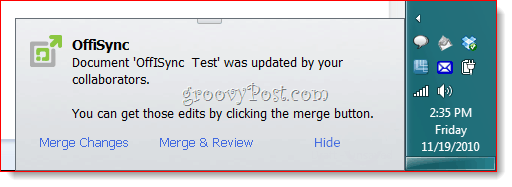
Ja izvēlēsities pārskatīt izmaiņas, tās tiks izceltas, izmantojot ceļa izmaiņas.
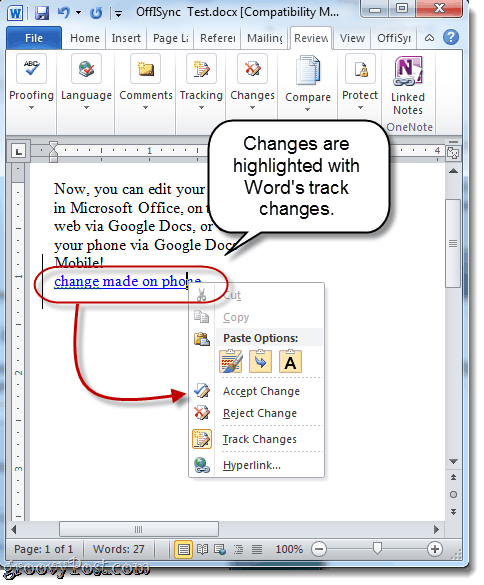
To visu var izdarīt, izmantojot bezmaksas OffiSync versiju. Augstākā versija, kuras maksa ir 12 USD gadā vai 30 USD par mūža licenci, piedāvā papildu funkcijas, piemēram, iespēju saglabāt failus dzimtajā Office formātā (Piezīme: lai tas darbotos, jums ir jābūt apmaksātam Google Apps Premier kontam. Paldies lasītājam Johnl, kurš to norādīja.), reāllaika līdzautori, Google vietņu integrācija un premium tehnoloģiju atbalsts. Atkarībā no tā, cik sadarbojaties ar Office dokumentiem, premium var būt tā vērts, taču, ja vēlaties tikai rediģēt savus dokumentus, izmantojot labākos Web, darbvirsmas un mobilā tālruņa rīkus, pēc tam OffiSync bezmaksas versija der rēķins.